
นำทาง Mac ของคุณโดยใช้การควบคุมทั้งหมดโดยใช้แป้นพิมพ์
เมื่อการควบคุมทั้งหมดโดยใช้แป้นพิมพ์เปิดใช้อยู่ คุณสามารถใช้แป้นพิมพ์ในการนำทาง Mac ของคุณแทนการใช้เมาส์หรือแทร็คแพดได้ การควบคุมทั้งหมดโดยใช้แป้นพิมพ์ไฮไลท์รายการบนหน้าจอที่มีโฟกัส คุณสามารถกำหนดสี ความต่างระดับสี และขนาดของไฮไลท์ได้เอง
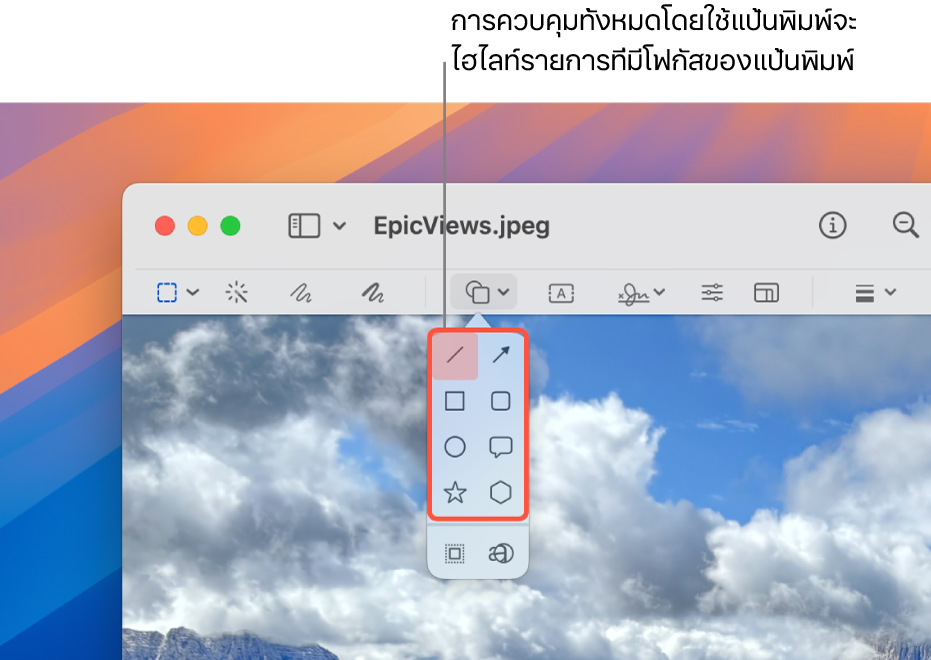
เปิดใช้หรือปิดใช้การควบคุมทั้งหมดโดยใช้แป้นพิมพ์
บน Mac ของคุณ ให้เลือกเมนู Apple

 ในแถบด้านข้าง (คุณอาจต้องเลื่อนลง)
ในแถบด้านข้าง (คุณอาจต้องเลื่อนลง)ไปที่ การเคลื่อนไหว แล้วคลิก แป้นพิมพ์ จากนั้นเปิดใช้หรือปิดใช้ การควบคุมทั้งหมดโดยใช้แป้นพิมพ์
นำทางโดยใช้การควบคุมทั้งหมดโดยใช้แป้นพิมพ์
เมื่อการควบคุมทั้งหมดโดยใช้แป้นพิมพ์เปิดใช้อยู่ ให้ปฏิบัติตามวิธีใดๆ ต่อไปนี้โดยใช้คำสั่งเริ่มต้น:
ย้ายไปยังองค์ประกอบ UI ถัดไป: กดปุ่ม Tab
ย้ายไปยังองค์ประกอบ UI ก่อนหน้า: กดปุ่ม Shift-Tab
เลือกรายการ: กด Space bar
ย้ายภายในกลุ่ม (เช่น รายการไฟล์ในโฟลเดอร์หรือรายการในแถบด้านข้าง): กดปุ่มลูกศรขึ้นหรือลูกศรลง หรือกดปุ่มลูกศรซ้ายหรือลูกศรขวา การควบคุมทั้งหมดโดยใช้แป้นพิมพ์ไฮไลท์กลุ่มและรายการภายในกลุ่มที่มีโฟกัส
ไปที่รายการถัดไป: กด Control-Tab
ไปที่รายการก่อนหน้า: กด Control-Shift-Tab
ค้นหารายการ: กดปุ่ม Tab-F
เปิดตัวเลือกหน้าต่าง: กดปุ่ม Tab-W
เปิดตัวเลือกแอปพลิเคชัน: กดปุ่ม Tab-A
ข้ามไปยังแถบเมนู: กดปุ่ม Fn-Control-F2
ข้ามไปยัง Dock: กดปุ่ม Fn-A
เปิดศูนย์ควบคุม: กดปุ่ม Fn-C
เปิดศูนย์การแจ้งเตือน: กดปุ่ม Fn-N
เลื่อนตัวชี้ไปยังตำแหน่งที่โฟกัสแป้นพิมพ์อยู่: กดปุ่ม Tab-C
ดูคำสั่งทั้งหมดของการควบคุมทั้งหมดโดยใช้แป้นพิมพ์
เมื่อการควบคุมทั้งหมดโดยใช้แป้นพิมพ์เปิดอยู่ ให้กดปุ่ม Tab-H เพื่อเปิดวิธีใช้คำสั่ง ซึ่งคุณสามารถดูคำสั่งการควบคุมทั้งหมดโดยใช้แป้นพิมพ์ได้ทุกคำสั่ง คุณยังสามารถดูลิสต์แบบเต็มได้ในการตั้งค่าการควบคุมทั้งหมดโดยใช้แป้นพิมพ์ได้อีกด้วย
เลือกเมนู Apple

 ในแถบด้านข้าง แล้วไปที่ การเคลื่อนไหว จากนั้นคลิก แป้นพิมพ์ (คุณอาจต้องเลื่อนลง)
ในแถบด้านข้าง แล้วไปที่ การเคลื่อนไหว จากนั้นคลิก แป้นพิมพ์ (คุณอาจต้องเลื่อนลง)คลิก
 ถัดจากการควบคุมทั้งหมดโดยใช้แป้นพิมพ์ จากนั้นเลื่อนลงไปยังรายการคำสั่ง
ถัดจากการควบคุมทั้งหมดโดยใช้แป้นพิมพ์ จากนั้นเลื่อนลงไปยังรายการคำสั่ง
กำหนดการควบคุมทั้งหมดโดยใช้แป้นพิมพ์
คุณสามารถเปลี่ยนปุ่มลัดแป้นพิมพ์ที่เกี่ยวกับคำสั่งการควบคุมทั้งหมดโดยใช้แป้นพิมพ์เริ่มต้นและตั้งค่าปุ่มลัดแป้นพิมพ์สำหรับคำสั่งขั้นสูงเพิ่มเติมได้ คุณยังสามารถกำหนดรูปแบบของไฮไลท์การควบคุมทั้งหมดโดยใช้แป้นพิมพ์ได้อีกด้วย
บน Mac ของคุณ ให้เลือกเมนู Apple

 ในแถบด้านข้าง (คุณอาจต้องเลื่อนลง)
ในแถบด้านข้าง (คุณอาจต้องเลื่อนลง)ไปที่ การเคลื่อนไหว ทางด้านขวา แล้วคลิก แป้นพิมพ์
คลิก
 ถัดจากการควบคุมทั้งหมดโดยใช้แป้นพิมพ์
ถัดจากการควบคุมทั้งหมดโดยใช้แป้นพิมพ์ปฏิบัติตามวิธีใดๆ ต่อไปนี้:
เปลี่ยนลักษณะของการควบคุมทั้งหมดโดยใช้แป้นพิมพ์: เลือกตัวเลือกต่างๆ สำหรับรูปแบบของไฮไลท์การควบคุมทั้งหมดโดยใช้แป้นพิมพ์ เช่น สี ขนาด และอื่นๆ
ตั้งค่าปุ่มลัดแป้นพิมพ์แบบกำหนดเองสำหรับคำสั่ง: เลื่อนไปยังคำสั่ง แล้วคลิกคำสั่งที่คุณต้องการกำหนดปุ่มลัดให้เอง จากนั้นกดปุ่มที่คุณต้องการใช้เป็นปุ่มลัด
กู้คืนปุ่มลัดแป้นพิมพ์เริ่มต้น: เลื่อนลงไปด้านล่างสุด แล้วคลิก กู้คืนค่าเริ่มต้น การทำเช่นนี้ยังเอาปุ่มลัดแป้นพิมพ์สำหรับคำสั่งขั้นสูงออกอีกด้วย หากมี
คลิก เสร็จสิ้น
หยุดพักการควบคุมทั้งหมดโดยใช้แป้นพิมพ์
เมื่อการควบคุมทั้งหมดโดยใช้แป้นพิมพ์เปิดอยู่ คุณสามารถใช้โหมดส่งผ่านเพื่อปิดใช้การควบคุมทั้งหมดโดยใช้แป้นพิมพ์ชั่วคราวได้ ตัวอย่างเช่น ในกรณีที่คุณกำลังเล่นเกมออนไลน์และไม่ต้องการให้การควบคุมทั้งหมดโดยใช้แป้นพิมพ์รบกวนการโต้ตอบกับเกม จากนั้นเปิดใช้อีกครั้ง
เปิดใช้หรือปิดใช้โหมดส่งผ่าน: กดปุ่ม Control-Option-Command-P
ถ้าคุณไม่ต้องการใช้คำสั่งการควบคุมทั้งหมดโดยแป้นพิมพ์แบบครบทั้งหมด คุณสามารถตั้งค่าตัวเลือกในการนำทางไปยังตัวควบคุมถัดไปบนหน้าจอได้ด้วยการกดปุ่ม Tab แล้วนำทางไปยังตัวควบคุมก่อนหน้าด้วยการกด Shift-Tab เลือกเมนู Apple 
![]() ในแถบด้านข้าง จากนั้นเปิดใช้ “การนำทางแป้นพิมพ์”
ในแถบด้านข้าง จากนั้นเปิดใช้ “การนำทางแป้นพิมพ์”
ถ้าคุณตาบอดหรือมีสายตาเลือนราง คุณสามารถใช้คำสั่งแป้นพิมพ์ VoiceOver ในการฟังสิ่งที่อยู่บนหน้าจอและนำทางและโต้ตอบกับสิ่งนั้นได้ ให้ดูที่คู่มือผู้ใช้ VoiceOver